Είναι κάτι που έχει συμβεί σε όλους μας. Αγοράζετε μια εφαρμογή νομίζοντας ότι είναι αυτή για εσάς και την αγοράζετε. Ωστόσο, υπάρχουν ζητήματα όπως η εφαρμογή που δεν λειτουργεί όπως αναμενόταν ή ίσως ένα παιδί αγόρασε την εφαρμογή και χρειάζεστε επιστροφή χρημάτων. Τα καλά νέα είναι ότι η διαδικασία είναι εύκολη, αλλά πρέπει να έχετε έναν έγκυρο λόγο για την επιστροφή των χρημάτων σας. Μπορείτε να στοιχηματίσετε ότι η Apple θα κάνει την έρευνά της σχετικά με τη διαδικασία επιστροφής χρημάτων για να διασφαλίσει ότι υπάρχει έγκυρος λόγος για το αίτημα. Αλλά τα καλά νέα είναι ότι δεν χρειάζεται να κάνετε ατελείωτα βήματα για να διεκδικήσετε την επιστροφή χρημάτων. Θα τελειώσετε σε λιγότερο χρόνο από όσο νομίζετε.
Πώς να λάβετε επιστροφή χρημάτων σε μια εφαρμογή ή μια αγορά εντός εφαρμογής από το App Store
Για να ξεκινήσετε τη διαδικασία επιστροφής χρημάτων, θα πρέπει να μεταβείτε στο σελίδα της Apple που έχει στηθεί για τέτοιου είδους πράγματα. Μόλις μεταβείτε στη σελίδα Αναφορά προβλήματος, πρέπει να συνδεθείτε με το όνομα χρήστη και τον κωδικό πρόσβασης ή το δακτυλικό αποτύπωμά σας στο Apple ID. Μόλις μπείτε, κάντε κλικ στο αναπτυσσόμενο μενού για την επιλογή:
Πώς θα μπορούσαμε να σας βοηθήσουμε? Επιλέξτε το ζητήστε επιστροφή χρημάτων επιλογή. Κάτω από αυτήν την επιλογή, θα υπάρχει ένα άλλο αναπτυσσόμενο μενού όπου πρέπει επιλέξτε τον λόγο για την επιστροφή χρημάτων. Εάν κάνετε κύλιση μέχρι κάτω, μπορεί να δείτε ακόμη και ένα μήνυμα από την Apple εάν δεν έχετε αγορές που είναι διαθέσιμες για επιστροφή χρημάτων.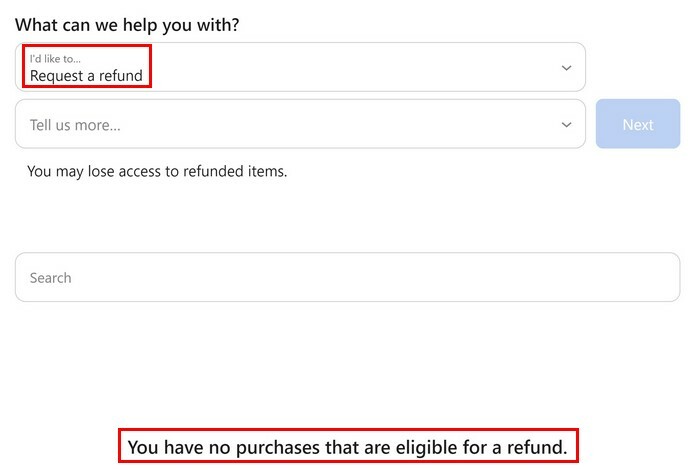
Αφού συμπληρώσετε τις απαραίτητες πληροφορίες, κάντε κλικ στο μπλε κουμπί επόμενο να συνεχίσει. Στην επόμενη σελίδα, θα χρειαστεί επιλέξτε ποια αγορά θέλετε να επιστρέψετε και κάντε κλικ στο υποβάλλουν επιλογή για να τελειώσετε τα πράγματα. Σε αυτό το σημείο, το μόνο που μπορείτε να κάνετε είναι να περιμένετε να επικοινωνήσει μαζί σας η Apple και θα πρέπει να το κάνει εντός δύο ημερών για να σας ενημερώσει εάν έχει εγκριθεί το αίτημα επιστροφής χρημάτων.
Πώς να ζητήσετε επιστροφή χρημάτων στο Apple Store χρησιμοποιώντας το iPad σας
Τα προηγούμενα βήματα σάς επέτρεψαν να ζητήσετε επιστροφή χρημάτων μεταβαίνοντας στη σελίδα Αναφορά προβλήματος της Apple, αλλά τα παρακάτω βήματα θα σας καθοδηγήσουν στο να ζητήσετε την επιστροφή χρημάτων χρησιμοποιώντας την εφαρμογή App Store. Τα βήματα εξακολουθούν να είναι εύκολο να ακολουθηθούν, αλλά είναι πάντα υπέροχο όταν έχετε περισσότερους από έναν τρόπους να κάνετε κάτι. Μόλις ανοίξετε το App Store, πατήστε στο δικό σας εικόνα προφίλ. Εάν δεν έχετε προσθέσει μια φωτογραφία προφίλ, θα βλέπετε μόνο το εικονίδιο ενός ατόμου.
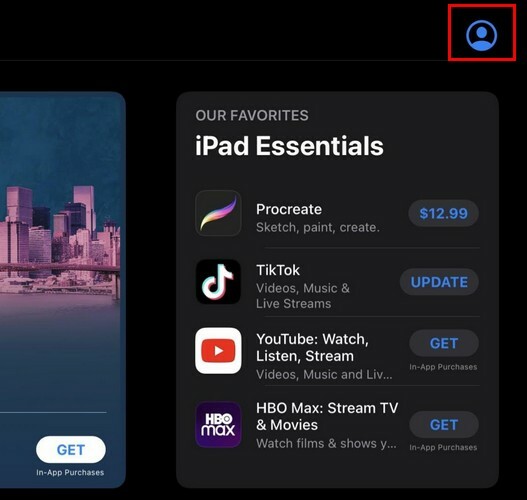
Όταν εμφανιστεί το παράθυρο Λογαριασμός, πατήστε στο Αγορασμένο και πατήστε στην εφαρμογή για την οποία θέλετε να λάβετε επιστροφή χρημάτων. Σύρετε προς τα κάτω μέχρι να δείτε το Αναφέρω ένα πρόβλημα επιλογή και πατήστε σε αυτήν. Το iPad σας θα σας ρωτήσει εάν θέλετε να χρησιμοποιήσετε τα στοιχεία Apple ID σας για να συνδεθείτε. Τώρα θα πρέπει να βρίσκεστε στη σελίδα Αναφορά προβλήματος της Apple. Θα δείτε τα ακριβή βήματα που θα κάνατε εάν συνδεθείτε από ένα πρόγραμμα περιήγησης. Θα χρειαστεί να πατήσετε στο αναπτυσσόμενο μενού και να επιλέξετε Αίτημα επιστροφής χρημάτων και τον λόγο για την επιστροφή χρημάτων.
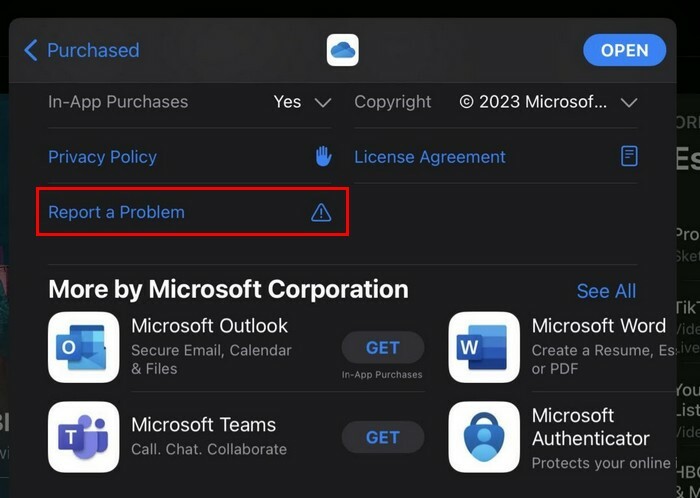
Βεβαιωθείτε ότι η επιστροφή χρημάτων ζητείται το συντομότερο δυνατό. Όσο περισσότερος χρόνος περνά, τόσο η πιθανότητα να απορριφθεί η αξίωση. Εάν αντιμετωπίζετε πρόβλημα με το αίτημα επιστροφής χρημάτων, βεβαιωθείτε ότι η πληρωμή ολοκληρώθηκε. Τα στοιχεία πληρωμής σας μπορεί να είναι παλιά και η χρέωση δεν έγινε ποτέ. Εάν χρεωθήκατε όταν δεν αγοράσατε τίποτα, ίσως άλλο μέλος της οικογένειας έκανε την αγορά. Εάν θέλετε περισσότερες πληροφορίες σχετικά με την αγορά, μπορείτε πάντα να έχετε πρόσβαση στο Ιστορικό αγορών.
Πώς να αποκτήσετε πρόσβαση στο ιστορικό αγορών στο iPad
Στο Ιστορικό αγορών, μπορείτε να λάβετε πληροφορίες όπως η ημερομηνία και το ποσό της χρέωσης. Πρέπει να πάτε στο Ρυθμίσεις και πατήστε το όνομά σας πάνω αριστερά. Επίλεξε το Μέσα και Αγορές επιλογή, ακολουθούμενη από το Προβολή λογαριασμού επιλογή. Θα χρειαστεί να συνδεθείτε και να πατήσετε το Ιστορικό αγορών επιλογή. Εκεί θα πρέπει να δείτε όλες τις εφαρμογές που αγοράστηκαν και το ποσό.
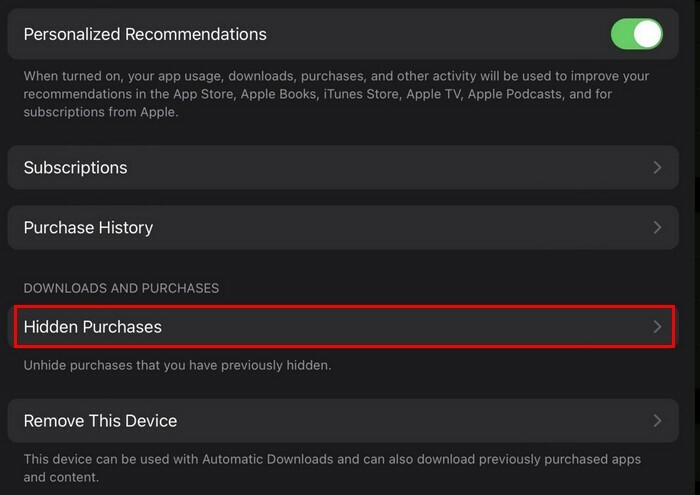
Περαιτέρω ανάγνωση
Μιλώντας για επιστροφή χρημάτων, δείτε πώς μπορείτε να λάβετε ένα επιστροφή χρημάτων στο Google Play και πώς μπορείτε να εγγραφείτε ξανά σε μια εφαρμογή. Μερικές φορές για να απαλλαγείτε από μια εφαρμογή, καταλήγετε να τη χρειάζεστε ξανά. Μην ξεχνάτε ότι μπορείτε πάντα να χρησιμοποιείτε τη γραμμή αναζήτησης για να αναζητήσετε περισσότερα άρθρα προς ανάγνωση.
συμπέρασμα
Κάποια στιγμή, όλοι έπρεπε να επιστρέψουν κάτι για οποιονδήποτε λόγο. Ίσως η εφαρμογή να μην λειτουργεί όπως θα έπρεπε ή να την αγόρασε το παιδί. Εφόσον η αγορά δεν έγινε μόνο για δωρεάν χρήση της εφαρμογής, υπάρχει μεγάλη πιθανότητα η Apple να συμμορφωθεί με το αίτημα επιστροφής χρημάτων. Η διαδικασία δεν διαρκεί πολύ, αλλά θα χρειαστεί να περιμένετε μερικές ημέρες για να λάβετε απάντηση από την Apple. Πόσες εφαρμογές θα επιστρέψετε; Ενημερώστε με στα σχόλια παρακάτω και μην ξεχάσετε να μοιραστείτε το άρθρο με άλλους στα μέσα κοινωνικής δικτύωσης.